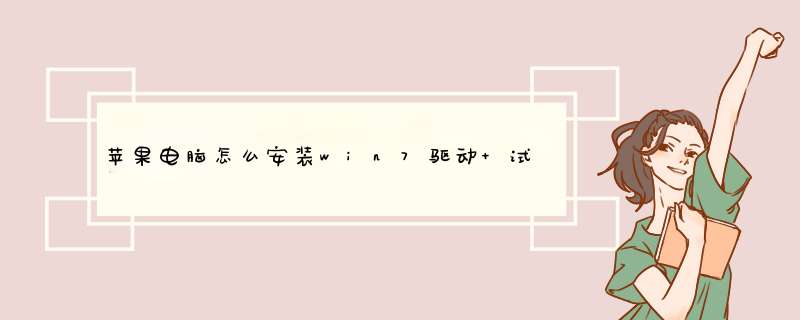
2、在苹果电脑桌面的应用程序列表中找到实用工具,继续下一步。
3、使用工具列表中找到Boot Camp,在苹果air装windows7 *** 作系统之前,提前下载好win7驱动程序。在d出的Boot Camp助理中点击继续,选择“下载此mac的windows支持软件”,点击继续进入下一步。
4、windows驱动程序下载完毕后,Boot Camp助手提示将软件副本刻录到CD或DVD,或者将软件存储到外置磁盘。
5、用U盘或移动硬盘,将windows驱动程序复制到U盘或移动硬盘上。然后选择存储路径,这里选择的是MacBook Air,点击储存即可。到此air装windows7系统的准备工作全部完成。
6、windows驱动程序存储完毕后,点击继续开始苹果air装windows7过程,如果是第一次苹果air装windows7系统,点击启动windows启动器,点击继续进入下一步。
7、创建windows分区,在air装windows7系统时,建议windows7系统盘盘符不要小于20G,如果系统盘过小可能导致安装失败。
8、分区完毕后重新启动电脑即可进入windows安装过程,在选择安装盘符界可以看到事先分配的20G存储空间,格式化此存储空间后选择进入下一步。
9、windows安装过程,接下来按着系统要求 *** 作即可完成安装。
10、安装windows7系统还没完全完成,还需要检查其驱动程序,进入win7系统桌面时候,打开设备管理器,查看驱动是否完整。可以看到蓝牙、摄像头、无线网卡等驱动不能正常工作。
11、事先备份好驱动的U盘插入电脑,双击U盘中的Boot Camp程序。这是Boot Camp会自动安装苹果Air win7驱动,请耐心等待。
12、win7驱动自动安装完毕,点击结束退出即可。重启电脑,在键盘上按住option键可以看到苹果系统和windows7系统,通过键盘的左右键选择右侧的win7系统进入。
13、再次查看设备管理器中win7驱动是否正常。可以看到win7驱动圈闭正常运行。最后设置默认启动系统,在win7控制中找到Boot Camp,选择windows7,点击应用确定即可。
14、再次重启系统,就可以启动windows7 *** 作系统了。
启动Boot Camp助理。插上U盘同时选择第一项和第二项。(第一项为制作系统,第二项为下载驱动。此时必须为联网状态。)点击继续,选择系统镜像放置的位置,然后点继续。接下来需要一些时间,将Air的驱动下载下来并将Windows7系统镜像一起做成一张U盘,我们只需要等待完成就可以了。
*如果你不选择制作U盘方法,步骤1的时候,也可以直接选择使用外置光驱安装。然后选择第二项,将驱动直接下载到U盘里。但直到系统安装完成之前,U盘要一直插在电脑上,因为接下来的过程中,我们还需要用到它。
步骤3:U盘制作完成后,重新启动BootCamp助理,直接选择第三项安装Windows7。
步骤4:选择 BootCamp磁盘,然后点击左下角Load Driver加载驱动。选择Browse浏览,然后选择U盘里驱动文件。驱动位置:BootCamp\Drivers\Intel\Chipset\WIN7这个文件夹。
步骤5:稍等一小会儿,系统会自动加载出来驱动,选择:“SMBus Controller-9C22”加载驱动,然后Next。
6
步骤6:驱动安装之后,选择BootCamp磁盘,点击Drive options高级选项同,然后选择Format格式化。Next继续 。。。
一、准备工作1、软件需求
⑴ WIN7安装版ISO镜像 (建议使用正版,如果没可以下载其他版本,地址问百度)
⑵ Windows 7 USB DVD Download Tool(用于制作WIN7安装盘,下载地址问百度)
⑶ rEFIt.dmg (用于让AIR启动时显示选择启动盘)
2、硬件要求:
⑴ 4G以上U盘一个(用于制作WIN7安装盘),1G以上U盘一个(用于存放WIN7驱动)
⑵ MAC BOOK AIR一台(用于安装WIN7)
⑶ 其他安装了WIN系统的电脑一台(用于制作WIN7安装盘、下载需求软件、看本教程等)
⑷ WIFI网络环境(用于MAC BOOK AIR下载WIN7驱动)
二、正式开始1、制作U盘WIN7安装盘(在另外一台电脑上制作)
打开Windows 7 USB DVD Download Tool软件
a、选择windows7的光盘镜像ISO文件
b、选择要制作的类型,USB Device指U盘、移动硬盘,
c、插入你的U盘,然后选择你的'U盘的盘符
d、不一会儿就制作成功了!
制作结束后就可以使用这个U盘来安装windows7 *** 作系统了!
2、打开AIR 苹果系统,安装rEFIt
/rEFIt-0.14.dmg,解压缩后会有一个虚拟数据夹,点选里面的mpkg文件来执行安装程序
之后就一直下一步、继续之类的完成安装。
安装完成后在AIR硬盘中找到这个文件enable-always.sh,双击打开它,再把它关了这一步就OK。
3、下载AIR的WIN7驱动
a首先,AIR用WIFI连上网
b 点击应用程序 再进入实用工具 找到bootcamp.。。然后打开~~
c 下载WIN的支持软件,也就是AIR的WIN7驱动(下载时间较长,具体多长时间我也不知道,点了以后我就睡觉了,第二天早上醒来,下载完了)
d将WIN支持软件 存到1G的U盘
4、接着给air 分区
你可以使用32GB或者均等分割,均等风格到时候你会分不清你要装的是哪个盘,所以最好用一个自己记得简单清楚的硬盘容量,比如60G
在这里你分60G,装好后进入windows系统下的C盘就是60G,然后你可以在windows系统下利用磁盘管理工具自己再分一个40G的D盘出来。
如果分少了,那就要再进mac os系统下重新再分一次,比较麻烦。。.前者比较简单能够接受。
分区完毕后,不选择现在安装,选另一个。
5、安装WIN7
插上制作好的安装盘,重新启动AIR,选择从安装盘启动,进入WIN7安装程序。
WIN7安装请按照提示一步步来,不再详细说明,需要注意到是在选择安装在那个分区时,不要选错了,选择后面有(bootcamp)字样的那个盘,也就是你刚分的60G的那个,然后把它格式化一下,就可以安装了。
6、安装驱动程序
WIN7安装好后,插上装载了WIN7支持软件的那个U盘,安装里面的bootcamp,他会自动安装所需的驱动程序。
欢迎分享,转载请注明来源:内存溢出

 微信扫一扫
微信扫一扫
 支付宝扫一扫
支付宝扫一扫
评论列表(0条)